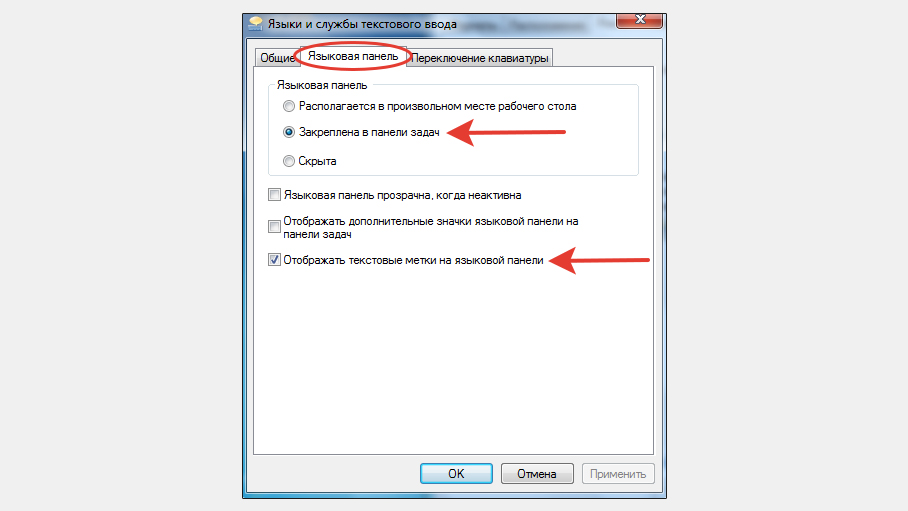Как найти на рабочем столе языковую панель: Как восстановить языковую панель Windows 7 на рабочем столе
Содержание
Настройка раскладок клавиатуры — набор текста на библейских языках
- Windows
- Mac
Шаг 1. Включение двух или более языков
Первым шагом является включение раскладки клавиатуры для использования двух или более языков.
Windows 10 или 8
Взято отсюда.
- Нажмите кнопку Пуск , затем выберите Настройки > Время и язык > Язык
- Выберите язык из Добавить предпочтительный язык список в разделе Предпочтительный язык
- Будьте осторожны НЕ при изменении языка интерфейса Windows
- Убедитесь, что выбран параметр Установить языковой пакет , и нажмите Установить
- Язык будет доступен на панели задач
Windows 7 или Vista
Взято отсюда.
- Щелкните значок Пуск Windows , введите intl.cpl в поле Начать поиск и нажмите клавишу ВВОД
- На вкладке «Клавиатуры и язык» нажмите «Изменить клавиатуру».
- Нажмите Добавить
- Разверните нужный язык. Например, расширьте французский (Канада)
- Разверните список «Клавиатура», установите флажок «Канадский французский» и нажмите «ОК».
- В параметрах нажмите «Просмотр раскладки», чтобы сравнить раскладку с реальной клавиатурой.
- В списке «Язык ввода по умолчанию» выберите «Французский (Канада)» — «Канадский французский», а затем дважды нажмите «ОК».
- В диалоговом окне «Язык и региональные стандарты» нажмите «ОК».
- Примечание Языковая панель отображается на панели задач. При наведении указателя мыши на эту панель появляется всплывающая подсказка с описанием активной раскладки клавиатуры
- Щелкните языковую панель, а затем щелкните FR French (Canada)
.
.
Шаг 2. Переключение между языками
После включения нескольких языков вы можете легко переключаться между ними.
Windows 10 или 8
Взято отсюда.
- После того, как вы включили нужный язык клавиатуры, откройте документ и поместите курсор в том документе, где вы хотите начать вводить текст на другом языке.
- Щелкните значок языка Индикатор английской клавиатуры на языковой панели, которая должна появиться на панели задач рядом с часами, а затем щелкните язык, который вы хотите использовать.
Комбинация клавиш: для переключения между раскладками клавиатуры нажмите 9.0091 Win + Space
Если вы настроили более одной раскладки клавиатуры для одного языка, вы можете переключаться между раскладками, щелкнув значок раскладки клавиатуры на языковой панели, а затем щелкнув раскладку клавиатуры, которую хотите использовать. . Название на индикаторе изменится, чтобы отразить активную раскладку клавиатуры.
Повторите шаги 1 и 2 для переключения между разными языками.
Windows 7 или Vista
- Нажмите кнопку Пуск и выберите Панель управления.

- В разделе Часы, язык и регион щелкните Изменить клавиатуру или другие способы ввода.
- В диалоговом окне «Регион и язык» нажмите «Изменить клавиатуру».
- В диалоговом окне «Текстовые службы и языки ввода» перейдите на вкладку «Языковая панель».
- В языковой панели проверьте, выбран ли параметр «Скрытый». Если это так, выберите «Плавающий на рабочем столе» или «Закрепленный» на панели задач.
Шаг 1. Включение двух или более языков
Взято отсюда.
- Перейти в главное меню Apple
- Нажмите Системные настройки
- Нажмите на Клавиатура
- Выберите Источники ввода
- Нажмите на значок +
- Выберите язык раскладки (например, греческий или иврит)
- Справа выберите раскладку, которую хотите добавить (например, греческая политоническая или ивритская QWERTY (фонетическая)
- Нажмите Добавить
- Выберите макет, который вы только что создали, и закройте окно
.
Шаг 2.